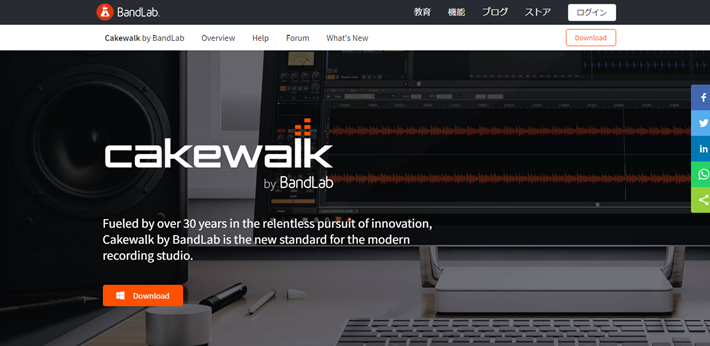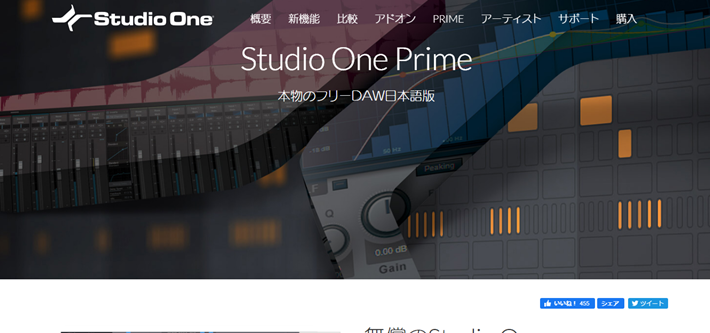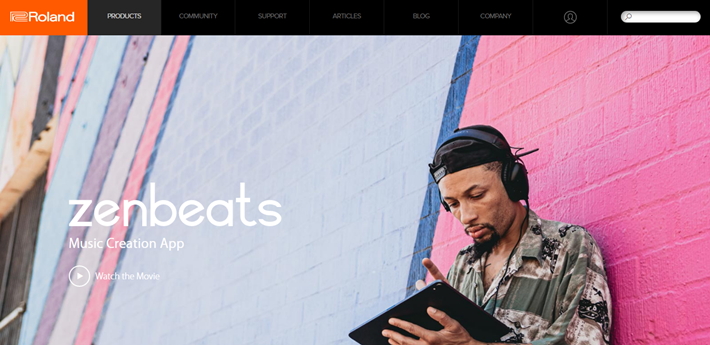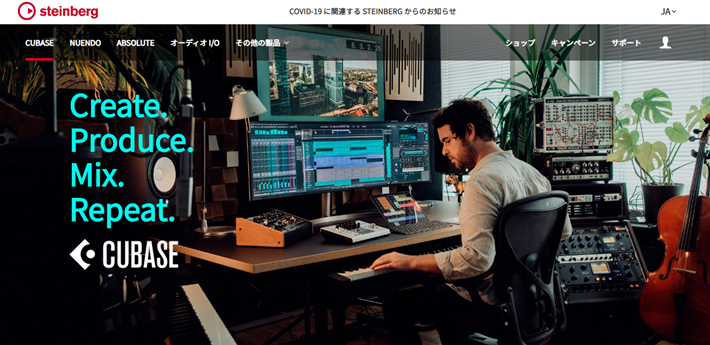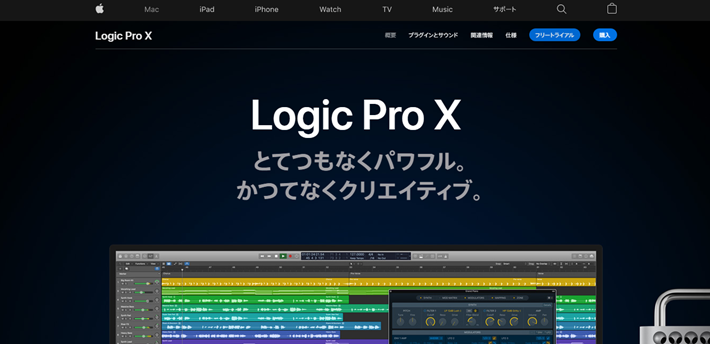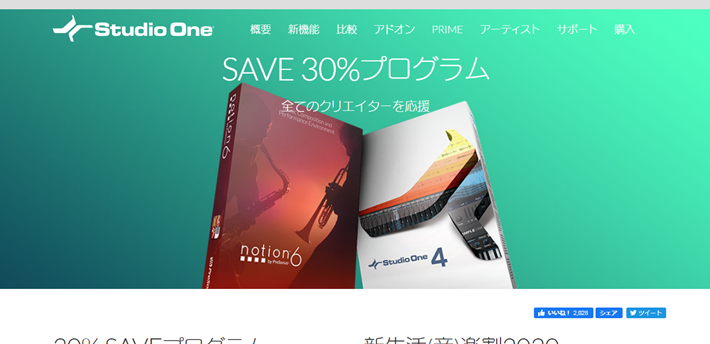「楽曲制作でおすすめのソフトって何があるの?」
「楽曲制作ソフトを使うときは何に気をつければいいの?」
楽曲制作をするときにDTMソフトのDAWを使いますが、どのソフトを使えばよいのか迷っている人も多いのではないでしょうか。
実は何でもよいというわけではなく、どの機能を求めるかによって使い分ける必要があるのです!
本記事では、おすすめの楽曲制作ソフトと使うときの注意点を紹介します。
この記事を読めば、どこに注目してソフトを選べばよいのかわかるようになりますよ!
なお、以下の記事で楽曲制作の流れや基本ルールについてまとめているので、あわせてご覧ください。
目次
1.おすすめの楽曲制作ソフト6選
おすすめの楽曲制作ソフトを紹介します。
無料で使えるフリーソフトと機能が充実した有料ソフトを紹介するので、ソフト選びの参考にしてください。
なお、楽曲制作ソフト以外に必要な機材については以下の記事にまとめているので、あわせてご覧ください。
(1)おすすめフリーソフト3選
今回紹介するフリーソフトは以下の3つです。
- Cakewalk by BandLab
- Studio One 4 Prime
- Zenbeats
なるべく費用を抑えたい人は無料のソフトをおすすめします。
これから紹介するDAWを試しに使ってみてはいかがでしょうか。
#1:Cakewalk by BandLab
Cakewalk by BandLabは、無料のDAWの中で機能性が優れているのが特徴です。
もともとSONAR Platinumとして6万円前後で販売されており、トップクラスのシェアを誇るDAWのCubaseと同等の人気を集めていました。
以下の表にメリットとデメリットをまとめていますので、ソフト選びの参考にしてください。
| メリット | デメリット |
|---|---|
|
|
無料のDAWで外部のVSTプラグイン(機能を拡張させるソフトウェア)を使えるものは少なく、有料DAWも顔負けの性能です。
また、ProChannelで高品質な効果を音に混ぜることができるので、本格的なミキシングができます。
トラック数やエフェクト数など機能の制限がないので、フリーソフトとは思えないほどアレンジを加えることができるでしょう。
- Bandlab公式ホームページからアカウントの作成
- BandLabユーザーアプリをインストールする
- Bandlabユーザーアプリにログインして、画面上部の「Apps」をクリック
- cakewalkの下の「Install」をクリックしてインストール
SONAR Platinum時代に多くの有名アーティストから利用されていたので、フリーソフトの中で最もおすすめ度が高いです。
#2:Studio One 4 Prime
Studio One 4 Primeは、世界中で利用者が増えているDAWのStudio Oneの無料版です。
無料に慣れたら有料版にグレードアップさせることができるので、将来本格的に楽曲制作に取り組みたい人におすすめします。
| メリット | デメリット |
|---|---|
|
|
有料版がプロから認められているので、サービス自体の評価は高いです。
音源やエフェクトが内蔵されているので、Studio One 4 Primeのソフトだけで完結します。
- PreSonus公式ホームページからアカウントの作成
- ログインしてPreSonus Shopへと移動
- Studio One 4 Primeをクリック
- 「Add to Cart」ボタンをクリックして値段が0円になっているのを確認して「Proceed to Checkout」ボタンをクリック
- My PreSonusのページに移動し「インストーラーのダウンロード」ボタンをクリックしてインストール
使い方を解説しているサイトが多いので、パソコンに自信のない人は試しに使ってみてください。
#3:Zenbeats
ZenbeatsはスマホやiPadでも簡単に作曲できるDAWです。
| メリット | デメリット |
|---|---|
|
|
チュートリアル機能が搭載されているので、初めて楽曲を制作する人でも安心して利用できます。
- Zenbeats公式ホームページからソフトをインストール
- 「Get a Free Backstage Account」をクリックしてアカウントを作成
デザインがシンプルなので、使いやすさを求める人におすすめのDAWです。
(2)おすすめ有料ソフト3選
おすすめの有料ソフトは以下の3つです。
- Cubase
- Logic Pro
- Studio One
有料ソフトはフリーソフトの機能性に満足できない人や本格的に楽曲制作に取り組みたい人に向いています。
それでは、順に紹介します。
#1:Cubase
Cubaseは幅広い楽曲のジャンルに適応できる人気ソフトです。
ドイツのSteinberg(スタインバーグ)社からリリースされています。
| メリット | デメリット | 価格 |
|---|---|---|
|
|
13,200円~ |
多くの有名アーティストから支持されているので、特にこだわりがなければCubaseから試してみてはいかがでしょうか。
#2:Logic Pro
Logic Proは製造元がアップルなのでデザインや操作性に優れたソフトです。
| メリット | デメリット | 価格 |
|---|---|---|
|
|
24,000円 |
WindouwsではなくMacを使っている人は普段通りの操作性なので、アップル製品を好む人におすすめします。
#3:Studio One
Studio Oneはドイツの優秀なプログラマーが最新のテクノロジーを駆使して開発したソフトです。
| メリット | デメリット | 価格 |
|---|---|---|
|
|
9,126円~ |
従来のDAWからStudio Oneに乗り替えるアーティストも増えているので、流行に乗りたい人は使ってみましょう。
2.楽曲制作ソフトを使うときの3つの注意点
楽曲制作ソフトを使うときの注意点は以下の3つです。
作業に入るときに後悔しないために、これら3つは意識しておくとよいでしょう。
それでは、順に説明します。
(1)ハイスペックのパソコンを使う
楽曲制作にはパソコンに大きな負荷がかかるので、ハイスペックのパソコンを用意しましょう。
スペックの低いパソコンで高負荷のかかる作業をすれば、パソコンの稼働音が大きくなるので、録音に雑音が入ったり作業に集中できなくなったりします。
機材にお金がかかるのでリーズナブルなパソコンを選びたくなるかもしれませんが、スペックが低いほどパソコンの動きが悪くなるので作業効率が悪くなるでしょう。
(2)デスクトップパソコンを使う
デスクトップパソコンを選ぶことをおすすめします。
ノートパソコンは持ち運びができるので使いやすい点はありますが、デスクトップパソコンに比べると性能が低いことが一般的です。
また、楽曲制作は一度に複数のプログラムを立ち上げるので、スペックを強化しやすいデスクトップパソコンの方が使い勝手は良いと言えます。
もし、画面が狭く見にくい場合は、外付けのディスプレイを揃えておくと解消できますよ。
(3)対応OSを確認する
DAWを購入するときは、必ず対応しているOSを確認しましょう。
OSとはオペレーティングシステムの略語で、パソコンの操作性を司るソフトのことです。
一般的にはWindowsかMacのどちらかなので、使っているパソコン、もしくは購入予定のパソコンのOSに適応したDAWを選びましょう。
まとめ
楽曲制作を行うにはDAWと呼ばれるソフトを用意する必要があります。
フリーのものと有料のものがありますが、まずは使い方や様式に慣れるためにも有料ソフトを購入する前に、フリーソフトで試してみた方がよいでしょう。
また、パソコンのスペックによってDAWの操作性が大きく変わるので、ソフトだけでなくパソコンの性能にも注意してください。
もし、DAWを使って自分には使いこなせそうにないと思ったときは、制作会社に依頼することも選択肢の1つですよ。
なお、以下の記事で作曲のやり方についてまとめているので、自分の力で楽曲制作に挑戦したい人は参考にしてくださいね。